Publicité
 Essayez Android, Windows 8, n'importe quel CD live et plus, sur votre ordinateur sans gâcher votre chargeur de démarrage (ou pire.) Avec VirtualBox, c'est facile, si vous pensez de manière créative.
Essayez Android, Windows 8, n'importe quel CD live et plus, sur votre ordinateur sans gâcher votre chargeur de démarrage (ou pire.) Avec VirtualBox, c'est facile, si vous pensez de manière créative.
VirtualBox vous permet de créer facilement des «boîtes virtuelles», une sorte d'ordinateur à l'intérieur de votre ordinateur que vous pouvez utiliser pour essayer de nouveaux systèmes d'exploitation et en savoir plus sur le fonctionnement des ordinateurs. Lachlan Roy's Manuel MakeUseOf sur VirtualBox Comment utiliser VirtualBox: Guide de l'utilisateurAvec VirtualBox, vous pouvez facilement installer et tester plusieurs systèmes d'exploitation. Nous vous montrerons comment configurer Windows 10 et Ubuntu Linux en tant que machine virtuelle. Lire la suite explique comment configurer Windows XP, Windows 7 et Ubuntu dans VirtualBox afin que vous puissiez utiliser ces systèmes d'exploitation à tout moment, sans avoir besoin de redémarrer.
Ce ne sont pas les seules utilisations de VirtualBox, cependant. Voici quelques utilisations créatives de VirtualBox que vous n'avez probablement pas envisagées.
Essayez Windows 8 dès maintenant
Curieux de connaître l'avenir de Windows? Vous devriez essayer Windows 8, disponible gratuitement en tant qu'aperçu développeur.
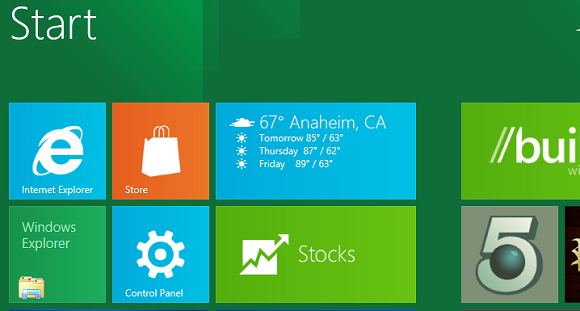
Windows 8 n'est pas exactement stable et ne fonctionne pas parfaitement dans VirtualBox. Cependant, avec quelques ajustements, vous aurez une idée de ce à quoi ressemblera Windows à l'automne 2012.
En savoir plus sur l'installation de Windows 8 dans VirtualBox Essayez gratuitement Windows 8 dans VirtualBox dès maintenantÊtes-vous curieux de connaître Windows 8, le prochain système d'exploitation de Microsoft? Essayez-le gratuitement sur une machine virtuelle dès maintenant. Il vous suffit de télécharger le fichier ISO gratuit et ... Lire la suite
Jouez avec Android sur votre PC
Vous songez à acheter un appareil Android, mais vous souhaitez pouvoir essayer le système d'exploitation avant de dépenser votre argent durement gagné? Configurez Android dans VirtualBox pour faire un essai rapide. C'est possible grâce à AndroidX86, un port d'Android au PC.
Vous n'obtiendrez pas l'expérience Android complète - notamment, il n'y a pas accès à Android Marketplace. Cependant, vous aurez une idée des applications par défaut et de l'excellente intégration du système avec les services Google tels que Gmail et Google Agenda.
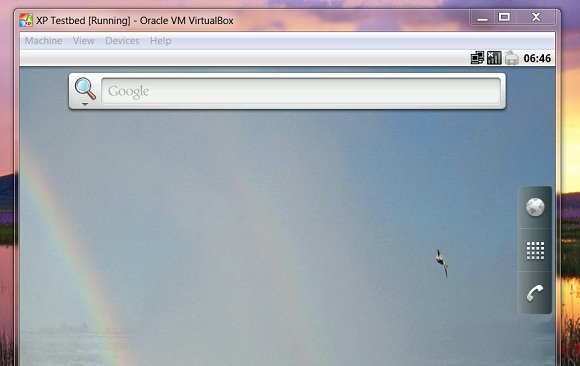
Intéressé? Vous trouverez des instructions pour configurer Android dans VirtualBox sur la page AndroidX86.
Essayez n'importe quel CD live sans redémarrer
Pendant que nous parlons d’utiliser VirtualBox pour essayer différents systèmes d’exploitation, ne vous sentez pas obligé d’installer un système pour l’essayer. Il y a des centaines de CD live gratuits que vous pouvez facilement exécuter, comme je le souligne dans mon Manuel du Live CD Les 50 utilisations sympas des CD liveLes CD live sont peut-être l'outil le plus utile de toute boîte à outils de geek. Ce guide pratique sur les CD en direct décrit de nombreuses utilisations que les CD ou DVD en direct peuvent offrir, de la récupération de données à l'amélioration de la confidentialité. Lire la suite .
Vous n'avez cependant pas besoin de graver un CD et de redémarrer votre ordinateur pour les essayer tous. Avec VirtualBox, vous pouvez simplement monter l'ISO et démarrer à partir de votre système d'exploitation actuel, ce qui vous donne la possibilité de tester chaque CD live. Donner un coup de feu!
Combinez en toute transparence des postes de travail
Vous aimez VirtualBox, mais vous souhaiteriez qu'il soit plus facile de travailler avec des logiciels dans votre système d'exploitation natif et des logiciels dans votre système virtuel? Vous devriez vérifier le mode transparent de VirtualBox, qui brouille la ligne entre un système et l'autre.
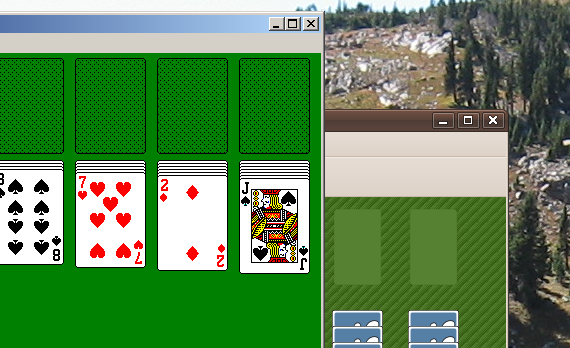
Il est facile à utiliser si vous avez déjà installé les compléments invité VirtualBox, mais en savoir plus sur le mode transparent de VirtualBox Mode transparent de VirtualBox: combinez deux systèmes d'exploitation en un seul bureau Lire la suite si vous rencontrez des problèmes.
Créez une machine virtuelle à partir de votre lecteur existant
Avez-vous un vieil ordinateur que vous démarrez occasionnellement pour accéder à un logiciel particulier? Il est possible de déplacer tout ce système vers une machine virtuelle, bien que ce ne soit pas tout à fait facile. Consultez ce tutoriel sur le site Web de VirtualBox et voyez si ce processus fonctionnera pour vous.
Vous pouvez également convertir votre disque dur existant en un lecteur Windows Virtual PC Créer un clone de machine virtuelle de votre disque dur Windows existantLa virtualisation permet à un système d'exploitation (OS) de s'exécuter sur un autre OS. Nous vous montrerons comment créer un clone de machine virtuelle de votre système et comment l'utiliser. Lire la suite .
Conclusion
Ce ne sont bien sûr que quelques utilisations créatives d'une boîte virtuelle. Pouvez-vous penser à de meilleurs? S'il vous plaît, prenez un verre et discutez. Je serai ici pour discuter avec vous dans les commentaires ci-dessous.
Justin Pot est un journaliste spécialisé en technologie basé à Portland, Oregon. Il aime la technologie, les gens et la nature - et essaie de profiter des trois autant que possible. Vous pouvez discuter avec Justin sur Twitter, en ce moment.
